返回目录:excel表格制作
在工作中,经常会看到周围的同事在给Excel表中的合并单元格填充序号时,都是一个一个输入的,虽然表格内容不是很多,看起来好像挺快的,但这种方法对于内容多的表格,一点都不符合实际。下面教你几个快速填充序号的技巧!
单元格的合并又分为规则和不规则的,如果合并的单元格格式一致,填充序号就很简单了,直接拖动填充柄即可。
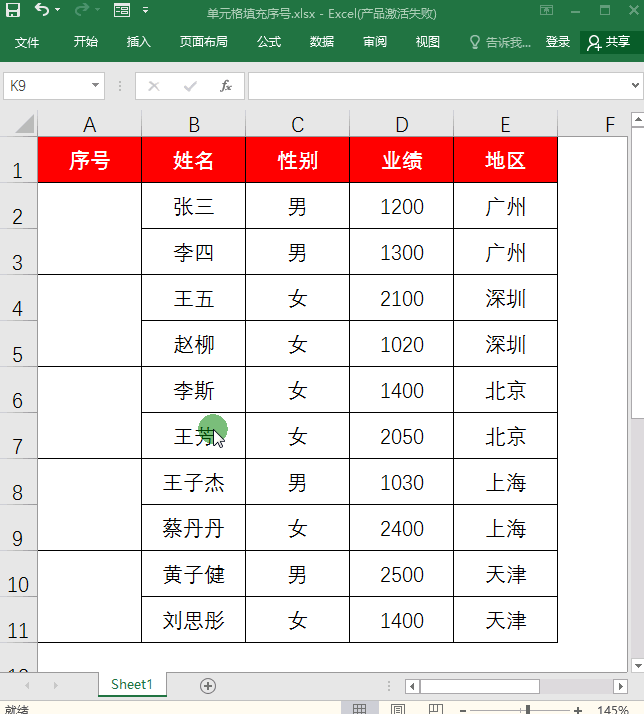
那如果合并的单元格格式不一致,拖动填充柄填充序号时就会弹出下图的报错信息。
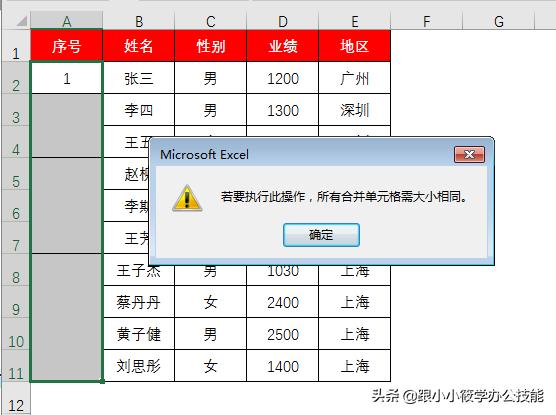
遇到这种不规则的单元格,该怎样快速填充序号呢?下面教你3个函数方法:
方法一:使用COUNT函数。
具体操作步骤如下:
1、打开要批量填充序号的Excel表 -- 选中A2:A11单元格 -- 在编辑栏中输入公式“=COUNT(A$1:A1)+1”-- 按快捷键“Ctrl+Enter”即可。
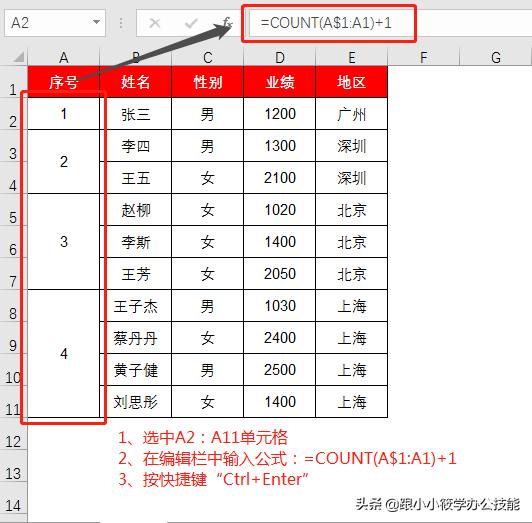
公式解读:
COUNT函数:用于计算Excel参数列表中非空单元格中数字项的个数,错误值、文字、逻辑值、空值将被忽略。
A$1:绝对引用。上图中需要填充的单元格从A2开始,则参数从A1开始。如果填充的单元格从A3开始,则参数从A2开始,以此类推!
+1:因为我们开始填充单元格序号的上一个单元格为文本,使用COUNT(A$1:A1)函数计算时,里面的数字个数为0,所以必须+1,序号才从1开始。
2、完整的动图演示。
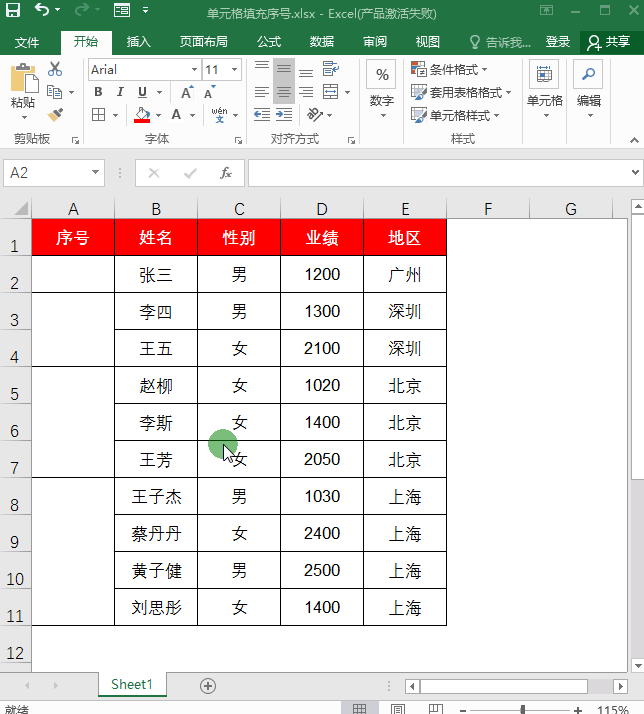
方法二:使用COUNTA函数。
具体操作步骤如下:
1、打开要批量填充序号的Excel表 -- 选中A2:A11单元格 -- 在编辑栏中输入公式“=COUNTA(A$1:A1)”-- 按快捷键“Ctrl+Enter”即可。
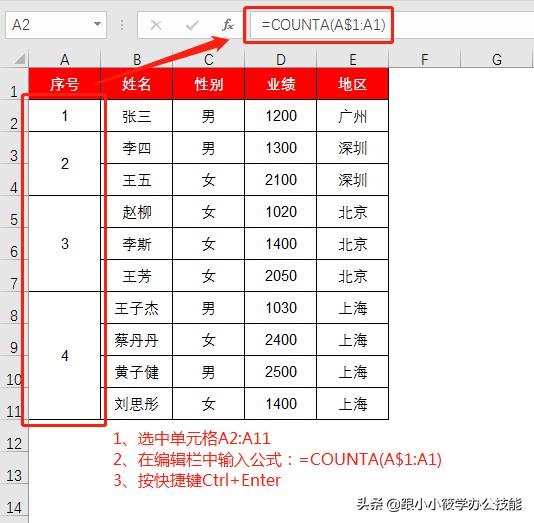
公式解读:
COUNTA函数:计算非空单元格个数。不忽略错误值、文字、逻辑值、空值。
2、完整的动图演示。
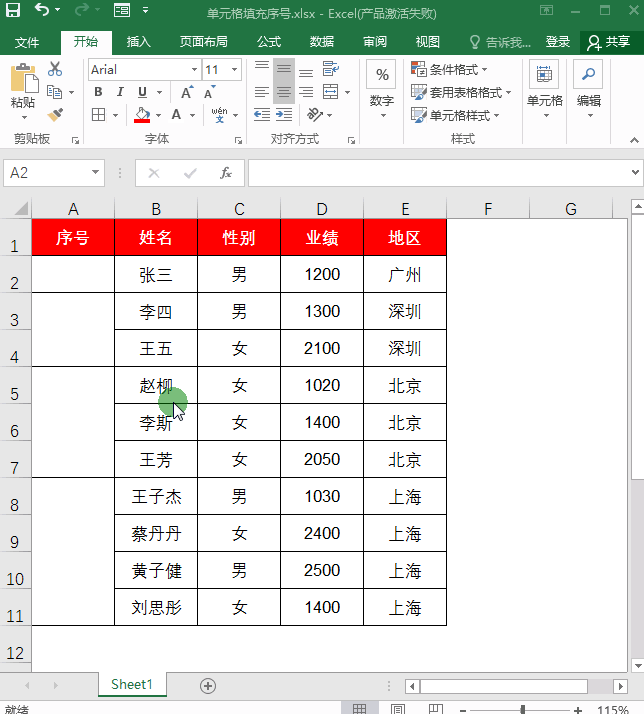
方法三:使用MAX函数。
具体操作步骤如下:
1、打开要批量填充序号的Excel表 -- 选中A2:A11单元格 -- 在编辑栏中输入公式“=MAX(A$1:A1)+1”-- 按快捷键“Ctrl+Enter”即可。
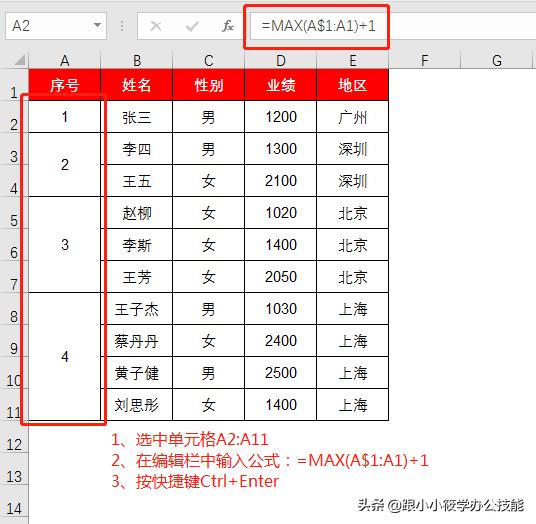
公式解读:
MAX函数:获取指定区域中的最大值。数组或引用中的空白单元格、逻辑值或文本将被忽略
2、完整的动图演示。
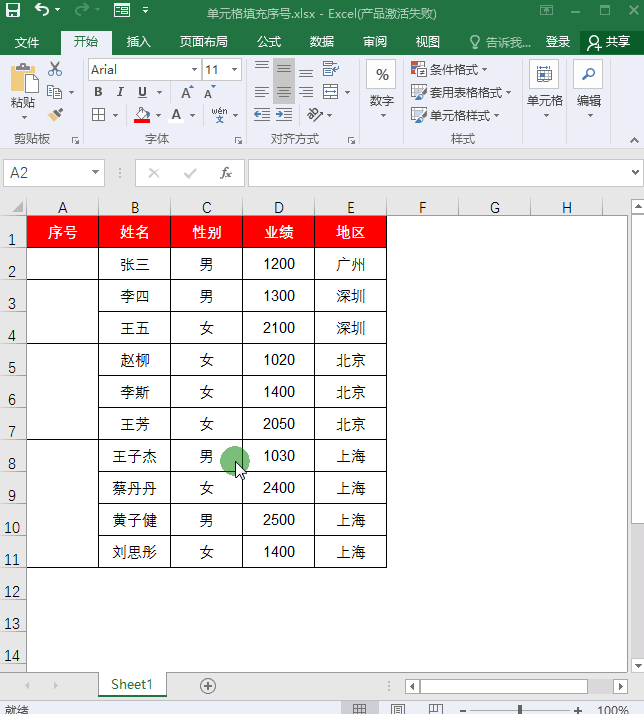
以上这3个填充不规则合并单元格序列号的技巧,每一个都很简单,希望大家可以帮忙转发和点赞。如果你还有其它的方法,欢饮在评论区回复与大家一起分享。
您的赞赏、关注、转发、评论、点赞、收藏都是对小编的鼓励与支持,谢谢您!